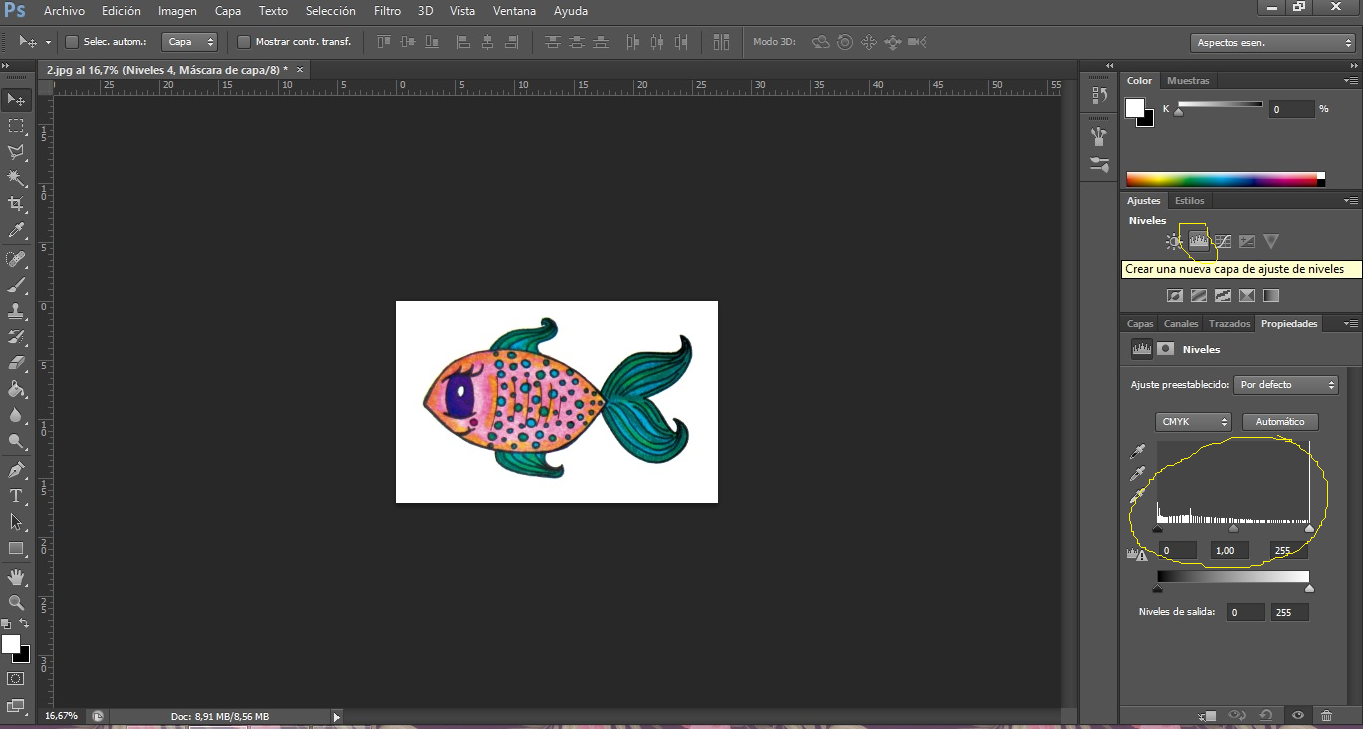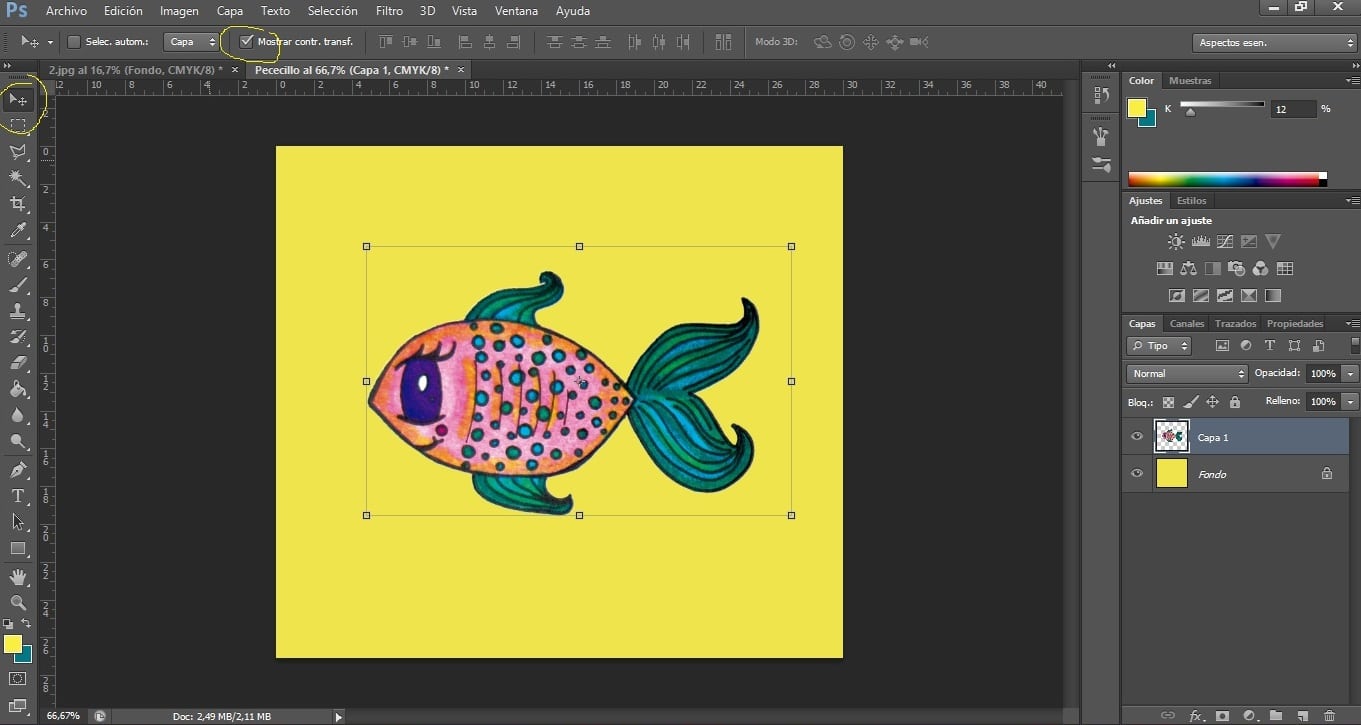
আপনি অঙ্কন এবং আঁকা পছন্দ করেন এবং কীভাবে আপনার চিত্রগুলি ডিজিটাইজ করতে হয় জানেন না? বাস্তবের তুলনায় এগুলি কি আপনার কম্পিউটারে এক নয়? তুমি সঠিক স্থানে আছ.
এই পোস্টে আমি আপনাকে ব্যাখ্যা করতে যাচ্ছি যে কীভাবে আপনার শিল্পকর্মগুলি অ্যানালগ থেকে ডিজিটালকে সঠিকভাবে রূপান্তর করতে হয়, তাদের মধ্যে গুণমান হারানো ছাড়া।
স্ক্যান আর্টওয়ার্ক - স্ক্যানার রেজোলিউশন এবং রঙ গভীরতা
সমাধান
সবার আগে আমাদের সেগুলি স্ক্যান করতে হবে, একটি নথি থেকে যেতে হবে শারীরিক এক ডিজিটাল। বাজারে বিভিন্ন বৈশিষ্ট্যযুক্ত প্রিন্ট শপগুলির পাশাপাশি প্রচুর স্ক্যানার রয়েছে। এগুলি থেকে সর্বাধিক সুবিধা অর্জন করার জন্য তাদের জানা গুরুত্বপূর্ণ। স্ক্যানারের অপ্টিকাল রেজোলিউশনটি জানা জরুরি। এটি চিত্রটিতে পয়েন্টের সংখ্যা নির্ধারণ করে যে স্ক্যানার সেন্সর সনাক্ত করতে সক্ষম, অতএব, রেজোলিউশনটি যত বেশি, তত বেশি মানের চিত্র higher এই রেজোলিউশনটি প্রতি ইঞ্চি, ডিপিআই বা ডিপিআইতে বিন্দুতে পরিমাপ করা হয়। যাতে আমাদের চিত্রগুলি গুণমান না বাড়িয়েই আরও বাড়ানো যায় (উদাহরণস্বরূপ, আমরা সেগুলি একটি পাখির উপরে প্রয়োগ করতে চাই), এগুলিকে 800 ডিপিআইতে স্ক্যান করার পরামর্শ দেওয়া হবে। যে ক্ষেত্রে আমরা চিত্র বা প্যাটার্নের একটি নিদর্শন সম্পর্কে কথা বলছি, যেখানে খুব বেশি পরিমাণে বাড়ানোর প্রয়োজন নেই, 300 ডিপিআই যথেষ্ট হবে।
রঙের ঘনত্ব
রঙ গভীরতা প্রতি পিক্সেল বা বিপিপি বিট পরিমাপ করা হয়। বিট গভীরতা যত বেশি হবে, কোনও ইমেজে প্রতিনিধিত্ব করা যায় এমন টোনগুলির সংখ্যা আরও বেশি। স্ক্যানারগুলি সাধারণত 24-বিট হয় তবে 32 বা 48 বিট স্ক্যানারগুলি এমন ফলাফল তৈরি করবে যা বাস্তবে আরও বিশ্বস্ত।
ফটোশপে রঙ পুনরুদ্ধার: সিএমওয়াইকে মোড এবং স্তরগুলি
সিএমওয়াইকে মোড
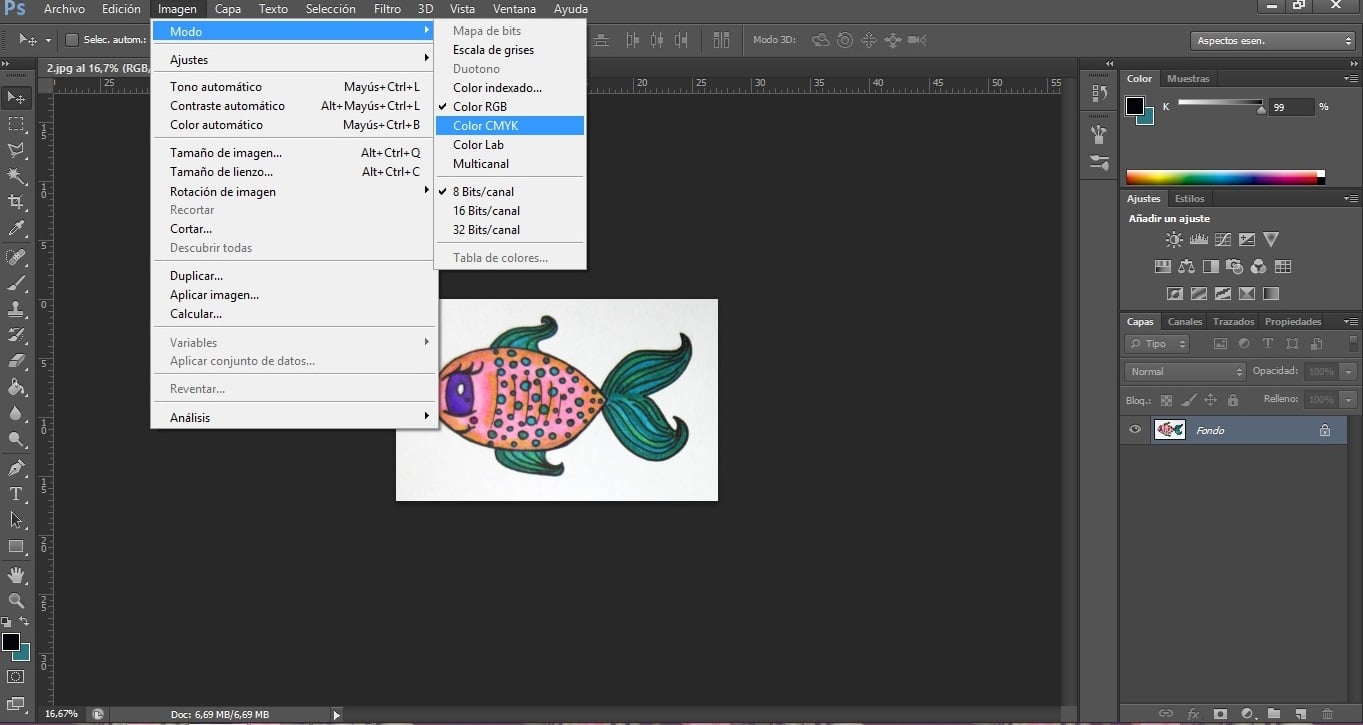
আমাদের চিত্রটি সঠিকভাবে স্ক্যান করার পরে, আমরা এটি ফটোশপে খুলতে যাচ্ছি। সবার আগে আমরা যাব চিত্র> মোড> সিএমওয়াইকে রঙ। সিএমওয়াইকে কালার মোড (সায়ান, ম্যাজেন্টা, হলুদ এবং কী কালো / সায়ান, ম্যাজেন্টা, হলুদ এবং কালো) অ্যানালগ বা ম্যানুয়াল চিত্রগুলির রঙের কাছাকাছি থাকতে থাকে, তাই এই ক্ষেত্রে এটি বাস্তবে সবচেয়ে বিশ্বস্ত হবে। আরজিবি রঙ মোড (লাল, সবুজ এবং নীল / লাল, সবুজ এবং নীল) ডিজিটাল বিশ্বে সবচেয়ে বেশি ব্যবহৃত হয়, কারণ রঙগুলি আরও বেশি স্যাচুরেটেড হয়ে আসে। আমরা যদি ইন্টারনেটে আমাদের চিত্রগুলি প্রচার করতে চাই, তবে এই মোডটি আরও আকর্ষণীয় হবে।
তবে আমরা যদি এগুলিকে কোনও প্রোডাক্টে মুদ্রণ করতে চাই তবে সিএমওয়াইকে মোডের সাথে কাজ করা আরও উপযুক্ত হবে, যেহেতু প্রিন্টাররা সাধারণত এই মোডটি ব্যবহার করেন (এই কারণে এটি খুব সাধারণ বিষয় যে উদাহরণস্বরূপ, কোনও ফটোগুলি প্রিন্ট করার সময় এটির রঙ হারিয়ে যায়, যেহেতু আমরা সাধারণত তাদের আরজিবিতে নিয়ে থাকি এবং মুদ্রকটি সিএমওয়াইকে কাজ করে, তাই আমরা যদি এই মোডে পূর্বে এটি পুনরুদ্ধার করি, তবে এটির নিশ্চয়তা দেয় যে কোনও রঙের ক্ষতি নেই)।
মাত্রা
স্তরগুলি ব্যবহার করা সুবিধাজনক। আমরা বাম দিকে দুটি স্তর বৃদ্ধি করতে এবং ডানদিকে একটি হ্রাস করতে পারিএইভাবে আমরা চিত্রটির পটভূমি পরিষ্কার করব এবং এর রংগুলি হাইলাইট করব।
ফটোশপে চিত্রের পটভূমি কীভাবে পরিবর্তন করবেন?
একটি নতুন ফাইল তৈরি করুন
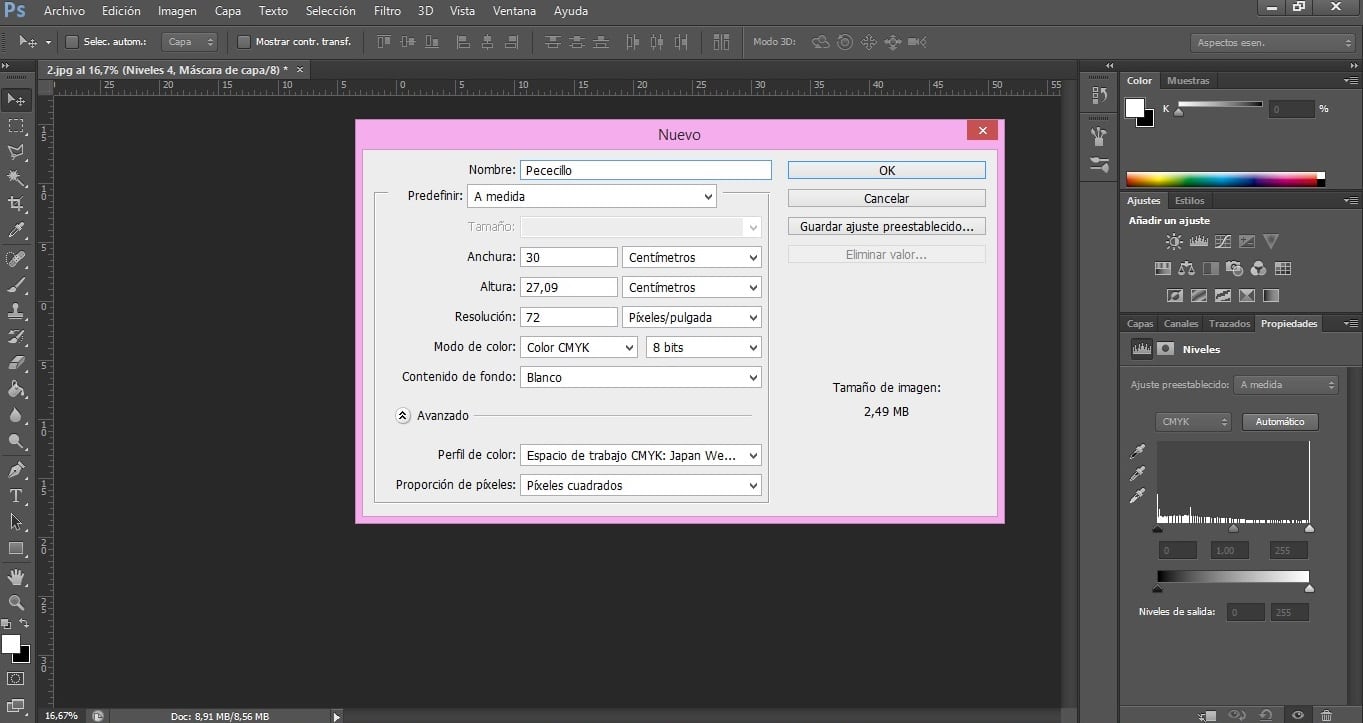
তারপর আসুন আপনার অঙ্কন হাইলাইট করুন পটভূমি পরিবর্তন। এর জন্য আমরা একটি নতুন ডকুমেন্ট তৈরি করে শুরু করব ফটোশপ: ফাইল> নতুন। নতুন ফাইলে আমরা আগের মতো একই রঙের মোড ব্যবহার করতে থাকব। আমরা একটি বর্ণময় পটভূমি রঙ চয়ন করতে যাচ্ছি যা আমাদের চিত্রের সাথে বিপরীতে। এই জন্য আমরা ব্যবহার করব রঙ চয়নকারী (প্রোগ্রামটির দুটি বর্ণযুক্ত স্কোয়ারে ক্লিক করুন), আমরা চাই তা বেছে নিই। এটি প্রয়োগ করতে, সরঞ্জামটিতে ক্লিক করুন পেইন্ট পাত্র এবং তারপরে ফাইলটিতে, যা রঙিন হবে।
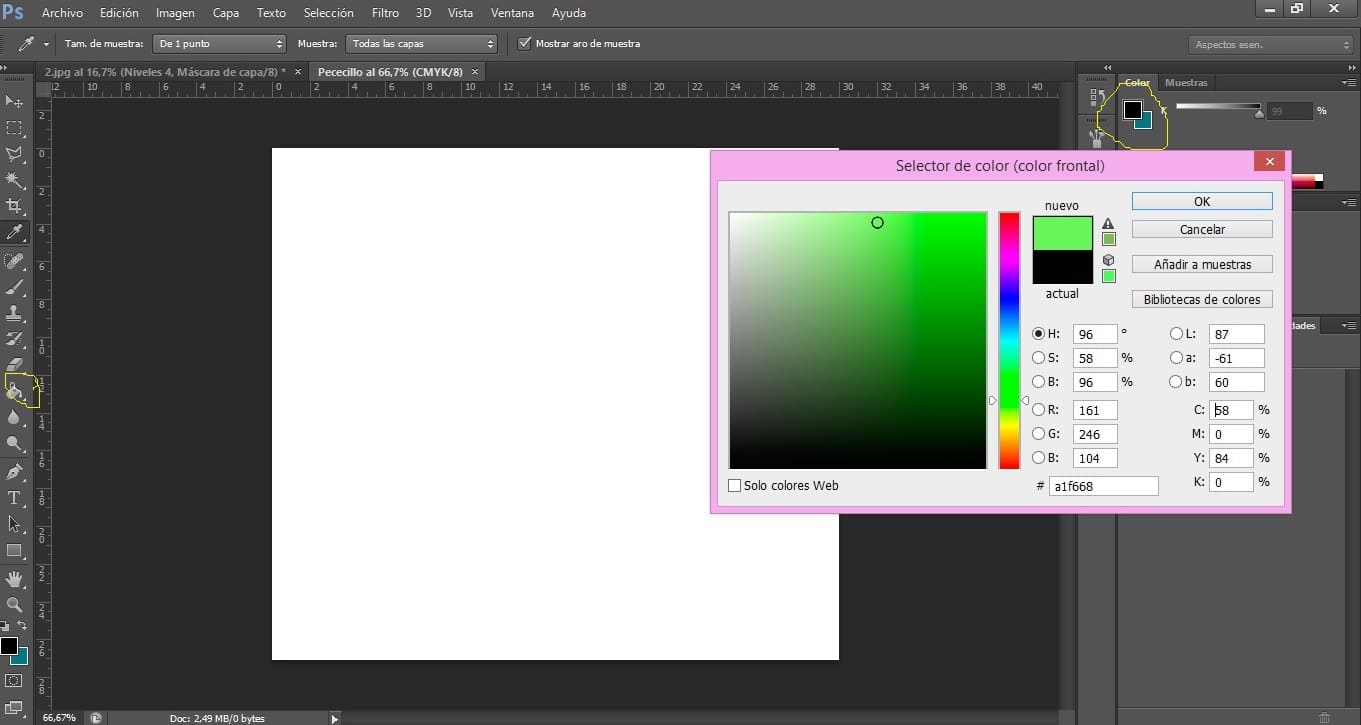
ম্যাজিক র্যান্ড ব্যবহার করে
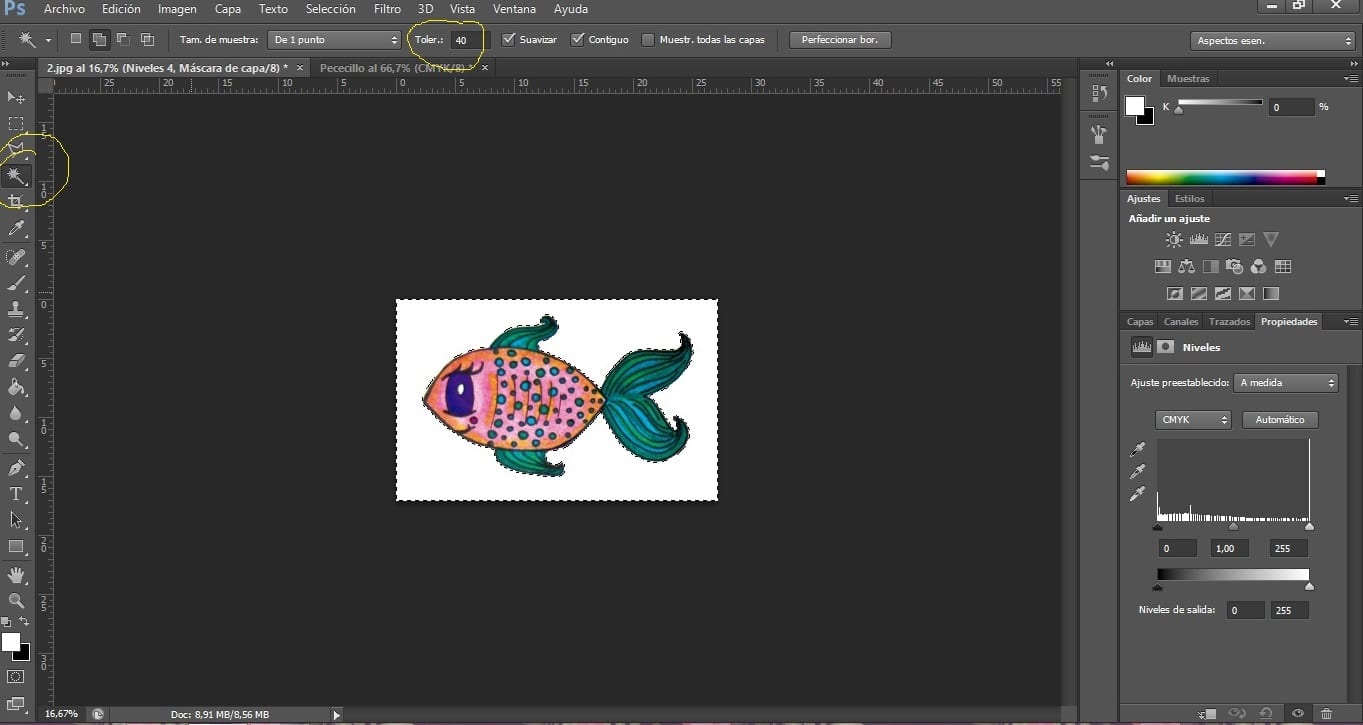
ইতিমধ্যে আমাদের পটভূমি প্রস্তুত করার পরে, আমরা অঙ্কন নথিতে ফিরে আসি, এবং আমরা ম্যাজিক ওয়েন্ড টুলটি নির্বাচন করি। তারপরে আমরা ড্রইংয়ের ব্যাকগ্রাউন্ডে ক্লিক করব। যদি এটি আমাদের অঙ্কনটিকে সম্পূর্ণরূপে অন্তর্ভুক্ত না করে, তবে আমাদের TOLERANCE এর মান বাড়াতে হবে, যা প্রোগ্রামের উপরের বারে প্রদর্শিত হবে।
আমরা টিপুন নির্বাচন> বিপরীত, ব্যাকগ্রাউন্ড ছাড়াই কেবল আমাদের নির্বাচিত অঙ্কন রেখে।
এই পিছনে: সম্পাদনা করুন> অনুলিপি করুন। আমরা নতুন রঙিন পটভূমিতে ফিরে আসি এবং সম্পাদনা করুন> আটকান.
আমরা এর নতুন ব্যাকগ্রাউন্ড সহ ইতিমধ্যে আমাদের বৈশিষ্ট্যযুক্ত চিত্রটি রেখেছি!
আমরা আশা করি এখন থেকে আপনি আপনার মাস্টারপিসগুলি আরও সহজে ডিজিটাইজ করতে পারবেন।